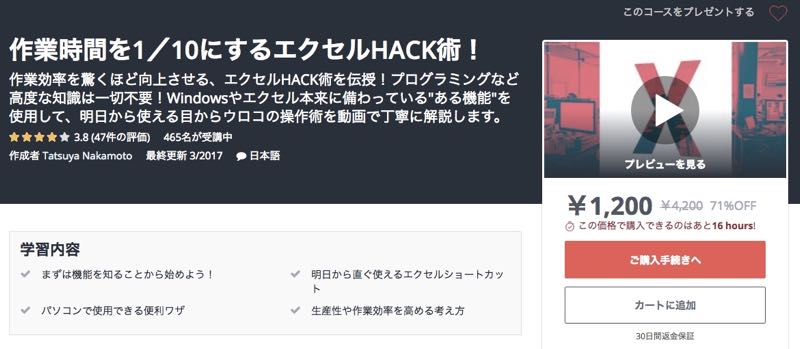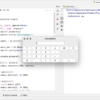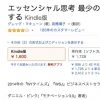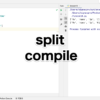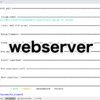作業時間を1/10にするエクセルHACK術!
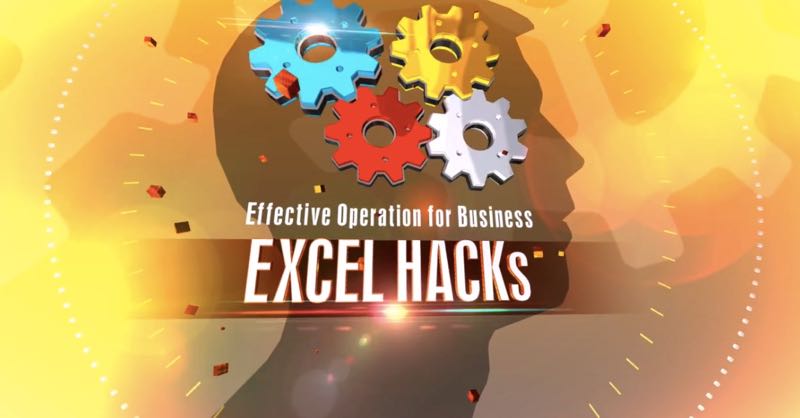
最初のタイトルロールがかっこいいです!
一瞬、「ぜ〜ろ〜〜」ってニュースが始まるのかと思っちゃいました。
最初に言っておきますが、エクセルのスキルを身に付ける講座なので、以前から紹介している時間短縮テクニックの倍速再生を使ってしまうと、何度も戻って確認しなくてはならなくなるので、通常の再生スピードでの受講をおすすめします。
では、講座を紹介しちゃいます!
この講座はこんな方におすすめ!
- エクセルやパソコンの作業効率を向上させたい方
- 周りの人に差を付け、一歩リードしたい大学生や会社員の方
- 経理や総務などの担当者で、仕事はほぼエクセルの方
- 急成長を目指すベンチャー企業で活躍する若手の方
- 業務効率を上げるために進んで学習したい方
- エクセル研修を考案している教育担当の方
エクセルは普通に誰でも使っているので、言ってみればすべての人が対象です。
本講座のスキルを普段の業務で使っていけば、どんどん業務も効率化されてスキルも向上していきます。
あなたが少しでも向上心をもっているのなら、どんどん作業が楽しくなるかも。
ただし、エクセル2003やMac版のエクセルには、この講座で紹介されている機能は備わっていないので、あなたが使っているエクセルが2007以降のWindows用であることを確認してから受講しましょう!
あと一点、関数やVBA、マクロは講座の内容に入っていないので、関数などを学びたい場合は、エクセル兄さんの講座をおすすめします。
エクセル兄さんの紹介はこちら。
この講座を受講して身に付けられること
ずばり!
エクセルの作業効率を上げるショートカット
を身につけることができます。
エクセルHACK術のスキルを身につけることができれば、効率よく業務を進めることができ、生産性がぐっと上がるでしょう。
また、エクセルを頭のなかで操作して、どう動くのか結果を考えながら作業する【エクセル思考法】が身につき、論理的思考ができるようになります。
論理的思考ができるようになれば、エクセルだけでなく、他の仕事も効率よくこなすことができるようになるので、ますます作業効率が上がっていくでしょう!
講座の内容は?
の講座の内容は次のとおり
はじめに : 2件のレクチャー 09:14
事前の準備〜パソコンとエクセルの設定等〜 : 5件のレクチャー 28:43
Windowsで使用できる必須ショートカット : 4件のレクチャー 40:47
エクセルの機能の確認 : 2件のレクチャー 31:26
エクセルショートカット【基本編】 : 7件のレクチャー 01:25:24
エクセルショートカット【応用編】 : 13件のレクチャー 02:26:33
おまけ:Excel Boot Camp : 4件のレクチャー 21:02
終わりに : 1件のレクチャー 00:02
6時間以上のレクチャーなので、一通り受講してみて、これは自分には必要だと感じたショートカットを集中して練習するというやり方がベストです。
最初から全て覚えようとすると、どれも身につかないことになってしまいがちなので、とりあえず、いまの業務に必要だろうと思うショートカットを覚えるようにしましょう。
講座受講の期限はないので、徐々に使えるショートカットを増やしていけるといいですね。
講師は?
 Tatsuya Nakamoto氏
Tatsuya Nakamoto氏
1988年 広島県生まれ
明治大学政治経済学部経済学科卒業 財団法人和敬塾卒業
大学在学中にベンチャー企業にてエクイティリサーチ・BIツール企画開発に従事
卒業後は様々な業種業界におけるPMO部隊にて特殊任務に従事。
現在は「エクセル超時短スキル」が習得できるエクセルブートキャンプを開講されています。
私自身はじめて【PMO部隊】という言葉を知ったのですが、プロジェクトマネジメントオフィスといって、ビジネスの世界では有名なようです。
その仕事は多岐にわたって、データの収集や分析、会議のコーディネート、プロジェクトの環境・ルールの策定や改善、人材開発など、数え切れないくらいの業務をこなすビジネスのエキスパートです。
そんななんでもこなすビジネスのエキスパートである中本さんは、
目の前の人がワクワクするような事をしたい。
という想いで、”知らなかったこと”や”できなかったこと”が、”知ることができたり”、”自分でできるようになる”体験を提供されています。
受講してみた!
率直な感想は、
ショートカット舐めてた。。。
って感じです。
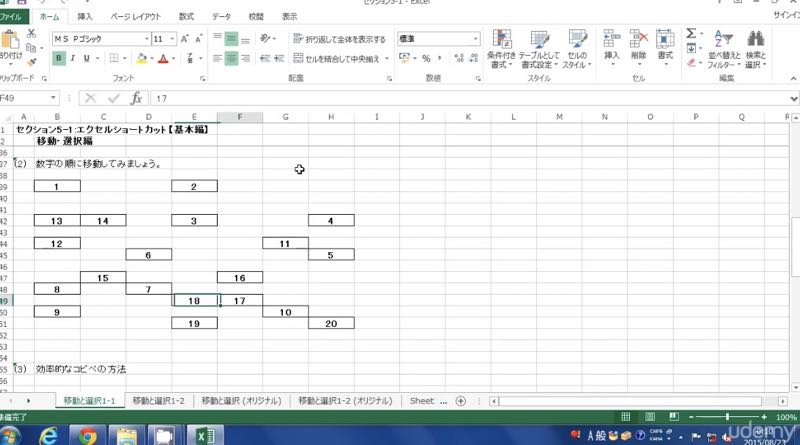
講座の中で紹介されているショートカットを普段使う分だけでも身につけられたら、ほんとにマウスは必要なくなるかもしれません。
キーボードだけで完結するから、作業効率が上がるので、マウスを使うためにキーボードから手を移動させることが億劫になってしまうかも。
私自身は、あまり複雑な作業をするわけじゃないので、基本的な【Alt】+【tab】キーのアプリケーション切り替えが結構役立ってます。
いくつかアプリケーションを立ち上げたり、フォルダを開いていたりする時にこのショートカットはほんと便利です。
もちろん、【Alt】キーからのコマンド選択もたくさん盛り込まえているので、身に付ければかなりの作業時間の短縮につながります。
使用頻度の高いものは、マウスに逃げずにキーボードで操作するよう意識して使うといいでしょう。
また、復習用のシートもたくさん用意してくれているので、反復練習をやりたい放題です(笑)
講座の中でも指摘されていますが、繰り返して使うことがスキルを身につけるための近道ですので、あきらめずキーボードを叩き続けましょう(笑)
初心者の方も、エクセルの作業効率を上げたい中級者の方もこの講座の内容をしっかりと学んで、さらにデキる人を目指してください!